Hur man tar bort låtar från iPod Classic enkelt och snabbt

God eftermiddag! Jag fick äntligen en iPod och synkroniserade den till iTunes. Problemet är att jag inte ville att alla låtarna i min iTunes skulle finnas på iPod. Kan jag radera vissa låtar från min iPod eller måste jag återställa och börja om? Respektfullt inlämnat, Kellye Mac. (Från Apples supportgrupper)
Det här är bara ett exempel på de många frågor som användare ställer, de flesta har ingen aning om hur man tar bort musik från iPod Classic eller någon annan iPod som de har. När allt kommer omkring är det bara att ha synkroniserat musik till iPod Classic med iTunes när du inser att du nu har många oönskade låtar på din iPod Classic. Vad vi behöver förstå är att det är väldigt enkelt att synkronisera musik till iPod Classic. Det är dock inte så lätt att ta bort musik från iPod Classic om du inte har ett iPod Classic-musikborttagningsverktyg.
Men oroa dig inte för det, jag är här för att föreslå ett lättanvänt iPod Classic-musikborttagningsverktyg. Det är programvaran som heter DrFoneTool – Phone Manager (iOS). DrFoneTool – Phone Manager (iOS) ger dig kraften att radera låtar massivt på iPod Classic.
- Del 1. Hur man tar bort låtar från iPod Classic utan iTunes
- Del 2. Hur man tar bort musik från iPod Classic med iTunes
- Videohandledning: Hur man tar bort låtar från iPod Classic
Del 1. Hur man tar bort låtar från iPod Classic utan iTunes
Download DrFoneTool – Telefonhanterare (iOS) på din dator. Sedan följer du helt enkelt de enkla stegen nedan för att kunna förstå hur du raderar musik från iPod Classic utan problem. Jag använder DrFoneTool – Phone Manager (iOS) och en iPod Classic för att demonstrera stegen, det fungerar på samma sätt att ta bort musik från Ipod Shuffle, iPod Nanooch iPod Touch.

DrFoneTool – Telefonhanterare (iOS)
Ta bort musik från iPod Classic utan iTunes
- Överför, hantera, exportera/importera din musik, foton, videor, kontakter, SMS, appar, etc.
- Säkerhetskopiera din musik, foton, videor, kontakter, SMS, appar etc. till datorn och återställ dem enkelt.
- Överför musik, foton, videor, kontakter, meddelanden etc från en smartphone till en annan.
- Överför mediefiler mellan iOS-enheter och iTunes.
- Stöd alla iPhone-, iPad- och iPod touch-modeller med alla iOS-versioner.
Steg 1 Anslut din iPod Classic till datorn
Installera och kör DrFoneTool – Phone Manager (iOS) på din dator som kör Windows 10, 8, 7, Windows Vista eller Windows XP. Efter det, anslut din iPod Classic till datorn via en USB-kabel, sedan kommer DrFoneTool – Phone Manager (iOS) att upptäcka din iPod som visas nedan. Alla iPod Classic-versioner, som iPod Classic 4, iPod Classic 3, iPod Classic 2 och iPod Classic stöds fullt ut.

Steg 2 Ta bort låtar från din iPod Classic
För Windows-versionen, på den översta raden, klicka på ‘Musik’. Nu bör du komma till musikfönstret. Som du kan se visas alla låtarna i musikfönstret. Välj de låtar du vill ta bort och klicka på ‘Radera’-knappen. Ett meddelandefönster kommer att dyka upp som låter dig bekräfta om du vill ta bort de valda låtarna, klicka på Ja för att slutföra processen. Se till att din iPod Classic är ansluten under raderingen.


Obs: På Mac har funktionen att radera musik från iPod Classic inte stöds ännu, du kunde bara använda DrFoneTool – Phone Manager (iOS) för att radera musik från iPhone, iPad och iPod touch direkt fram till nu.
Förutom att ta bort låtar från iPod Classic kan du också ta bort vanliga spellistor från din iPod Classic. Klicka på ‘Spellista’ i sidofältet till vänster. När du har valt de spellistor som du bestämmer dig för att ta bort klickar du på knappen ‘Ta bort’. Klicka sedan på ‘Ja’ i nästa popup-bekräftelsefönster.

Obs: Det här verktyget låter dig inte radera smarta spellistor på din iPod Classic. Dessutom kan du överföra musik från iPod Classic till iTunes och dator för säkerhetskopiering.
Det är allt. Enkelt och snabbt, eller hur?
Dessutom låter DrFoneTool – Phone Manager (iOS) dig importera dina favoritlåtar och spellistor till din iPod Classic. I musikfönstret klickar du på ‘Lägg till’ direkt för att lägga till musikfilerna. Eller så kan du triangeln under ‘Lägg till’-knappen och klicka sedan på ‘Lägg till mapp’ eller ‘Lägg till fil’ för att lägga till musikfiler i hela mappen eller valda musikfiler till din iPod Classic.
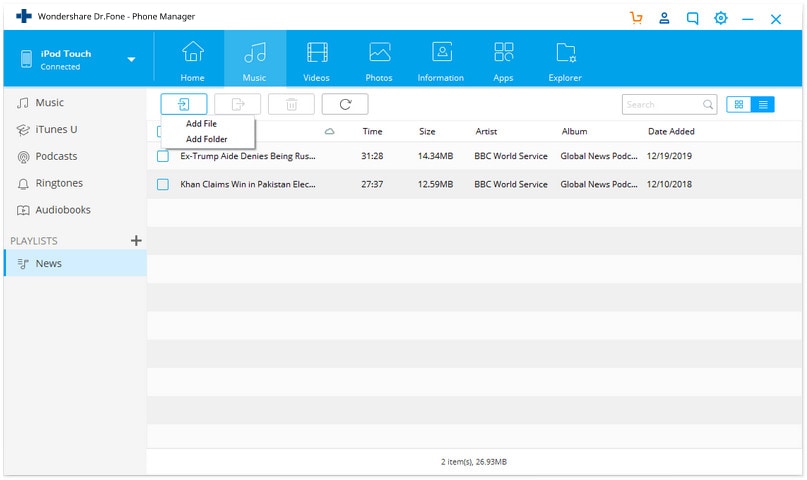
Del 2. Hur man tar bort musik från iPod Classic med iTunes
Nu, om du vill använda iTunes istället, är det också möjligt, men det är förmodligen inte det mest effektiva sättet att göra det. Låt mig visa dig hur du tar bort musik från iPod Classic med iTunes.
Alternativ 1. Ta bara bort låtar från iPod men behåll dem i iTunes-biblioteket
Steg 1 Starta iTunes och anslut din iPod Classic till din dator.
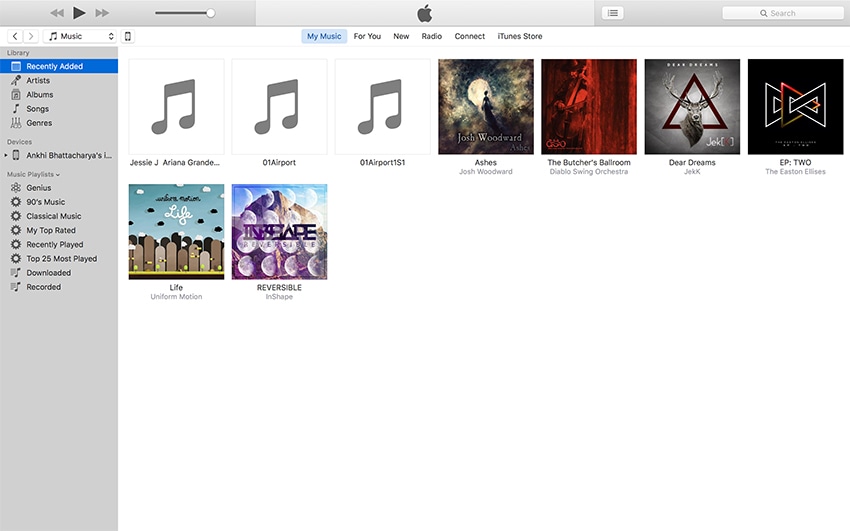
Steg 2 Klicka på enhetssymbolen längst upp till vänster i iTunes-gränssnittet för att öppna avsnittet ‘Sammanfattning’ och markera sedan kryssrutan ‘Hantera musik och videor manuellt’ och tryck på Klar. Klicka på ‘Apply’ i popup-meddelandet för att bekräfta ditt val.

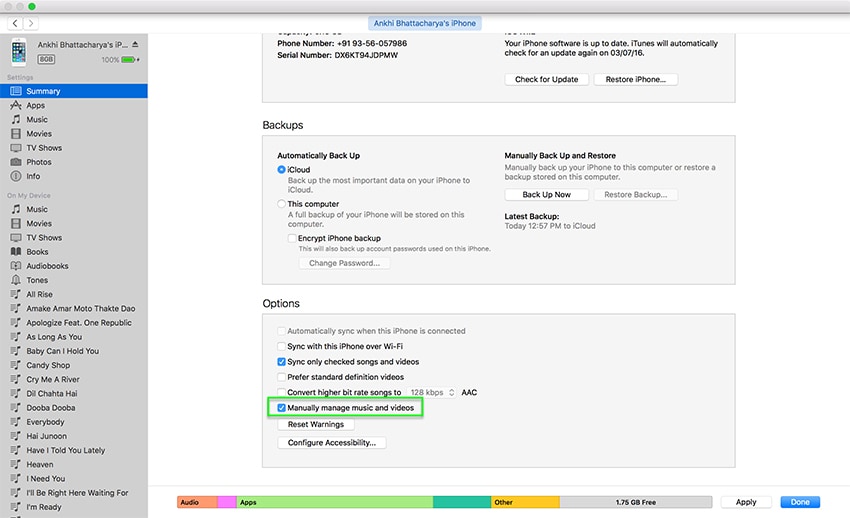
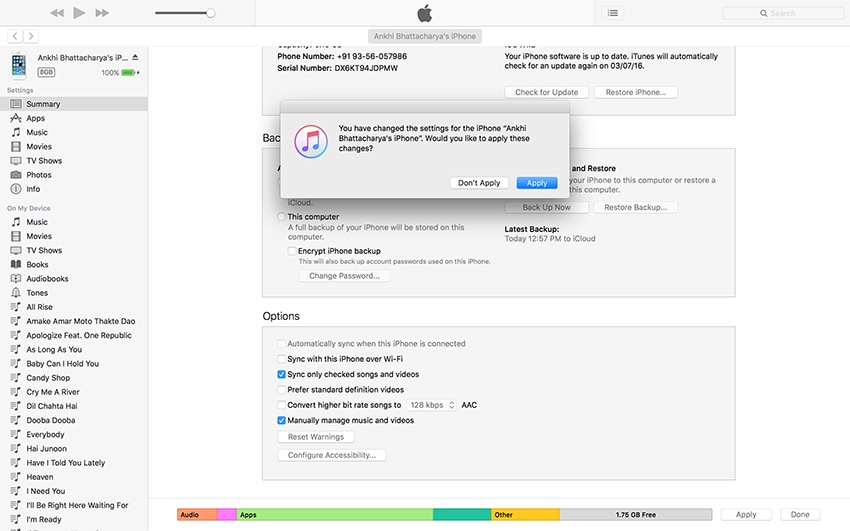
Steg 3 Gå nu helt enkelt till ‘Musik’ under ditt enhetsnamn igen, högerklicka på de låtar du vill ta bort och klicka på ‘Ta bort’ för att ta bort musik från iPod Classic.

Alternativ 2. Ta bort låtar från iPod och iTunes helt
Steg 1 För att radera musik från både iPod Classic och iTunes Library måste du först starta iTunes och gå till ‘Sångar’ under alternativet Bibliotek på vänster sida.
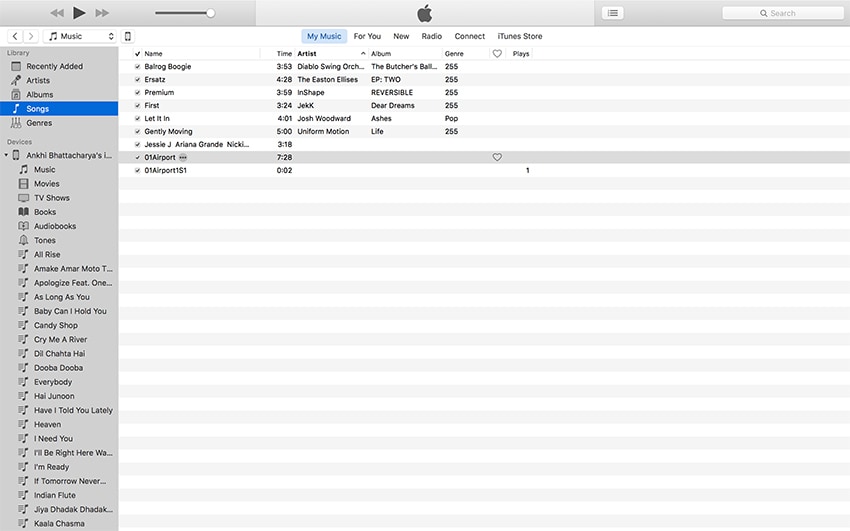
Steg 2 Högerklicka på låten du vill ta bort och välj ‘Ta bort’ från rullgardinsmenyn.

Steg 3 Nu ansluter du helt enkelt din iPod Classic till din dator och synkroniserar den med ditt iTunes-bibliotek, vilket tar bort låten från din iPod Classic också.
Så där har du det. Du vet nu hur du tar bort musik från iPod Classic, både med DrFoneTool – Phone Manager (iOS) och iTunes.
Senaste artiklarna

